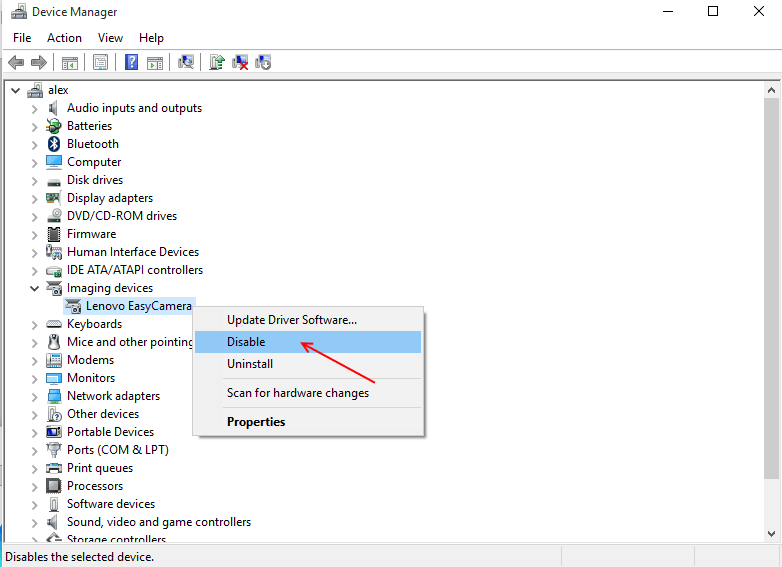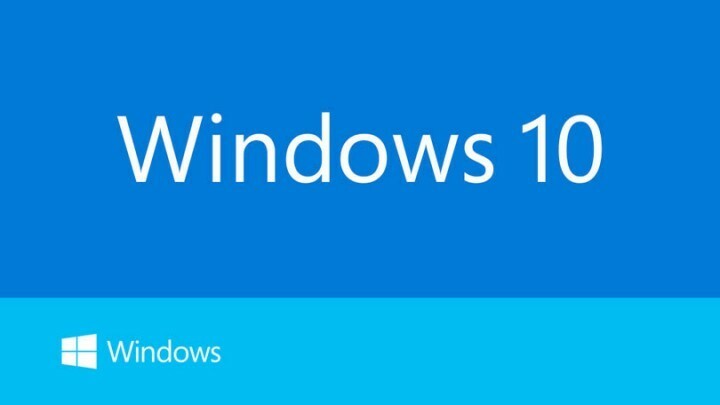
תוכנה זו תשמור על מנהלי ההתקנים שלך, ובכך תשמור עליך מפני שגיאות מחשב נפוצות ותקלות חומרה. בדוק את כל הנהגים שלך כעת בשלושה שלבים פשוטים:
- הורד את DriverFix (קובץ הורדה מאומת).
- נְקִישָׁה התחל סריקה למצוא את כל הנהגים הבעייתיים.
- נְקִישָׁה עדכן מנהלי התקנים כדי לקבל גרסאות חדשות ולהימנע מתקלות במערכת.
- DriverFix הורד על ידי 0 קוראים החודש.
לפעמים, יש אפליקציות שאתה בקושי או אפילו לא משתמש בהן בכלל. בדיוק כמו הגרסאות הקודמות של Windows, Windows 10 מגיע עם הרבה מותקנות מראש אפליקציות אוניברסליות.
כשיש לך כל כך הרבה אפליקציות מקובצות, סביר להניח שאתה לא משתמש בכולן באופן קבוע ומשום מה ייתכן שתרצה להסיר חלק מהן.
אם זה המקרה, היום הוא יום המזל שלך כי אנחנו נלמד אותך כיצד להסיר אפליקציית Windows 10 מקובצת בנפרד.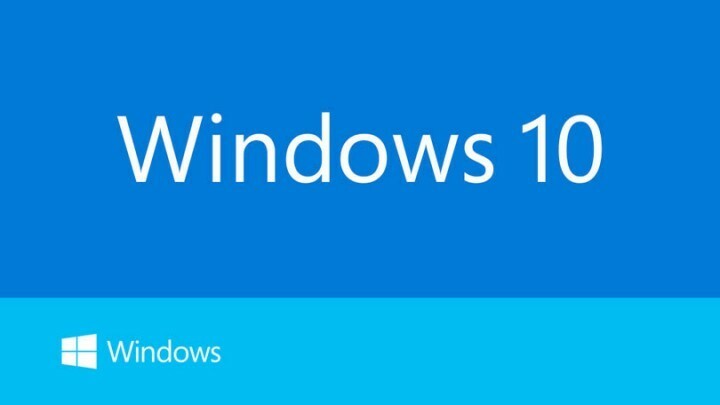
לפני שנתחיל, אנו מבקשים שתיידע אותך שתהליך זה מורכב מעט, ושאיננו יודעים אם תוכל לשחזר את אחת האפליקציות שאתה מוחק, אז זכור זאת. אז אם אתה בטוח שברצונך למחוק אפליקציה ספציפית, בצע את הצעדים הבאים.
כיצד להסיר התקנה של אפליקציה מקובצת בנפרד ב- Windows 10
פתרון 1 - הסר את האפליקציה הכלולה באמצעות Windows PowerShell
- פתח את תפריט התחל והקלד Powershell. כאשר אתה רואה את אפליקציית Windows PowerShell בתוצאות החיפוש לחץ לחיצה ימנית עליה ובחר הפעל כמנהל. זה חשוב ביותר ועליך להריץ את Windows PowerShell כמנהל מערכת אחרת התהליך הזה לא יצליח.
- כאשר חלון Windows PowerShell נפתח עליכם להקליד את הפקודה הבאה בכדי לראות אילו אפליקציות ארוזות התקנתם:
- Get-AppxPackage -AllUsers
- תקבל רשימה של כל האפליקציות הכלולות, ועכשיו עליך למצוא את שם היישום שברצונך להסיר. עקוב אחר ערך PackageFullName מכיוון שתזדקק לו כדי שתרצה להסיר אפליקציה. לדוגמה, אם ברצונך להסיר את אפליקציית Solitare Collection, הערך PackageFullName של יישום זה יהיה:
- מיקרוסופט. MicrosoftSolitaireCollection_3.2.7240.0_x64__8wekyb3d8bbwe
- עכשיו כדי להסיר את אפליקציית Solitare Collection למשל תצטרך להקליד:
- הסר את AppxPackage Microsoft. MicrosoftSolitaireCollection_3.2.7240.0_x64__8wekyb3d8bbwe
- כדי להסיר אותו. הנוסחה הכללית למחיקת אפליקציות מקובצות היא:
- הסר ערך AppxPackage PackageFullName
- לכן תצטרך לפקוח מקרוב על ערכי PackageFullName של האפליקציות שברצונך להסיר.
זהו, ככה אתה מוחק אפליקציות ארוזות בודדות ב- Windows 10. כפי שאתה יכול לראות, זה לא קשה מדי, אתה רק צריך לדעת את ערך PackageFullName של האפליקציה שברצונך להסיר.
- קָשׁוּר: סקריפט PowerShell זה חוסם את תכונות ה- bloatware והטלמטריה של Windows 10
פתרון 2 - השתמש בדף ההגדרות
ניתן גם להסיר אפליקציות Windows 10 המותקנות מראש בנפרד מדף ההגדרות. למשימה זו, עבור אל הגדרות> יישומים> יישומים ותכונות> חפש ברשימה זו.
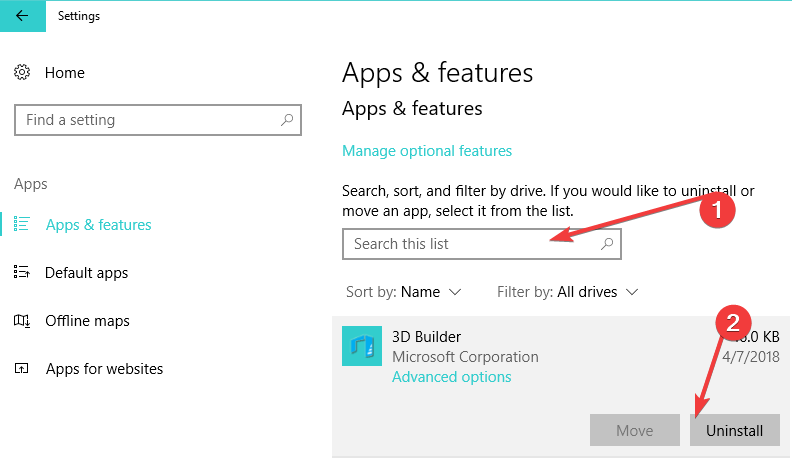
כל שעליך לעשות הוא להזין את שם האפליקציה שברצונך למחוק. לאחר שנמצא בחר אותו ולחץ על הסר התקנה.
אם יש לך שאלות, הצעות או אולי שיטות אחרות להסרת האפליקציה הכלולה בנפרד ב- Windows 10, אל תהסס להגיע לסעיף ההערות להלן.
כמו כן, אם יש לך בעיות הקשורות ל- Windows 10 תוכל לבדוק את הפיתרון שלנו תיקון של Windows 10 סָעִיף.
פוסטים קשורים לבדיקה:
- כיצד להסיר bloatware מ- Windows 10 לתמיד
- Windows 10 Creators Update מהדורת חינם bloatware זמינה להורדה
- כיצד למזער ולסגור בקלות אפליקציות ב- Windows 10 / 8.1 / 8